Flying Paper in C4D / 紙張飄散動畫
紙張飄散動畫
今天跟大家分享利用C4D中的柔體(Cloth)功能,加上調整物理風力等參數,輕鬆製作出自然的紙張飄散動畫效果。操作步驟:
1、建立簡單場景物件
請自行在場景中建立一個物體。
2、加入地板與背景
2.1
執行 Create / Object / Plane指令:產生一個平面當成地板,命名為 Floor,將地板尺寸放大。
2.2
執行 Create / Environment / Background指令:產生一個背景。
3.1
執行 Create / Object / Plane指令:產生一個平面當成紙張,命名為 Paper。
請自行調整縮小到適合的紙張尺寸。
3.2
使用Cloner複製出多個紙張。
執行 MoGraph / Cloner指令:將Paper模型拖拉進Cloner成為 「子物體」。
3.3
Cloner參數設定如下,請參考:
Modes:Grid Array。
Count:依需求自行設定數量。
Size:以複製的Paper間不重疊為原則。

3.4
加入Random亂數效果:產生更自然的紙張排列。
先選到Cloner節點,再執行MoGraph / Effector / Random效果。
3.5
Random效果參數設定如下,請參考:
請依需求自行設定 Position與 Rotation的隨機位置與旋轉角度。
4、製作紙張飄動效果
4.1
將地板設定成衣物碰撞體。
選擇地板後按右鍵:Simulation Tags / Cloth Collider標籤。
4.2
設定 Paper成衣物柔體。
先選擇 Paper模型,按「C鍵」:轉換成可編輯物體。
4.3
接著選擇 Cloner節點群組,按「C鍵」:將所有複製的paper轉換成可編輯物體。
4.4
展開Cloner節點,選取到所有複製的 paper~:按右鍵:Simulation Tags / Cloth標籤。
4.5
一次選取所有的Cloth標籤來設定風力等飄動參數,參考如下。
在 Forces選項:
設定「風向」: Wind Direction XYZ的數值。
設定「風的強度」Wind Strength的數值。
設定「風的亂數旋轉強度」Wind Turbulence Strength的數值。
在 Tags選項:
設定「紙張替代」Iterations: 60左右。
設定「紙張屈曲」Flexion : 100%左右。

5、設定無接縫背景
5.1
新增一顆材質球,設定好Color(顏色)後分別給予:Floor(地板)與Background(背景)。
5.2
選擇到 Background,按右鍵:CINEMA 4D Tags / Compositing標籤。
並在下方 TAG中將 Compositing Background 選項 打勾。
6、製作「全白紙張」與陰影效果。
6.1
加入燈光。
執行 Create / Light / Light指令:產生一個主燈光。將燈光位置調整到 Paper上方,由下往下照亮紙張。
6.2
增加一顆「白色」的材質球,賦予給全部的 Paper。
6.3
將主燈光設定如下:
Shadow(陰影):Shadow Maps(Soft)。
Ambient Illumination(環境照明):打勾。當啟動Ambient Illumination,紙張會變成全白色(無灰階顏色!)
7、加入攝影機
加入攝影機,依照個人視覺效果完成畫面構圖!
當然要製作出完整的紙張標散的動態效果,其中:複製、燈光設定等熟悉基本操作的技巧也很重要,若有不熟悉的地方,建議大家前往 C4D教學 中練習相關範例!

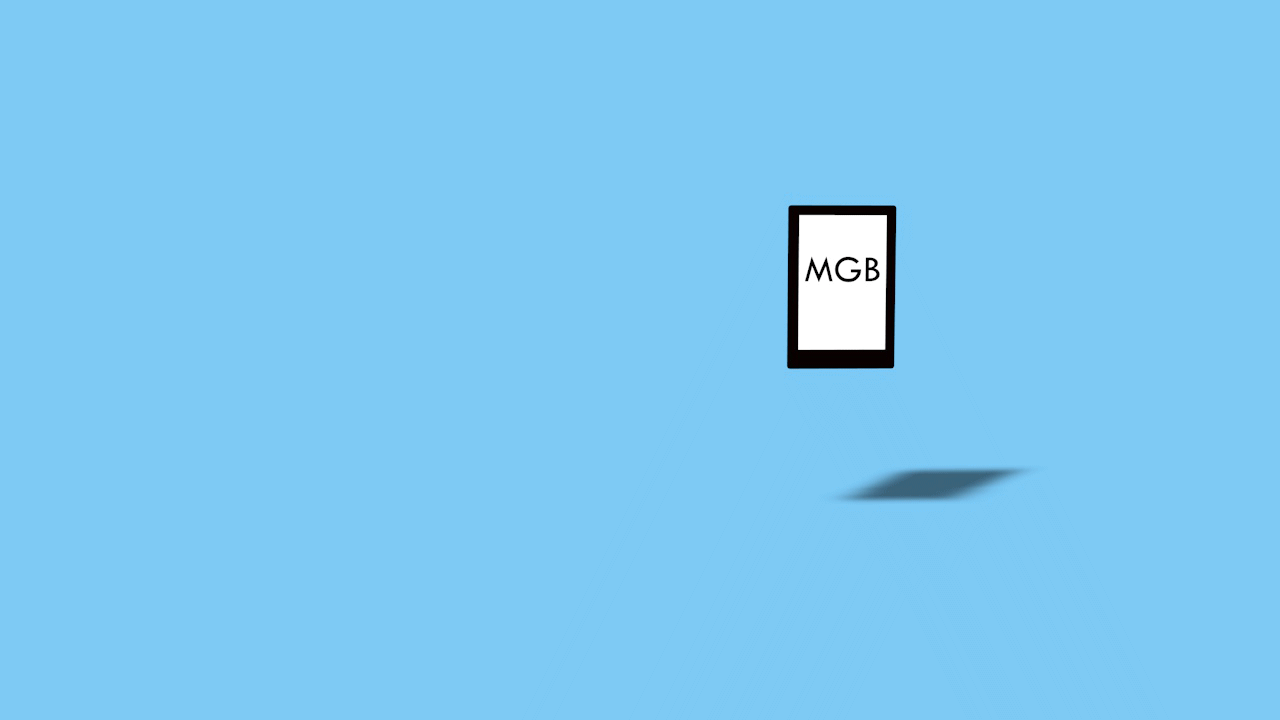




































留言